来源:小编 更新:2025-05-13 07:18:09
用手机看
亲爱的电脑小伙伴,你是不是也遇到了这个让人头疼的问题:安卓子系统突然没反应了?别急,今天就来给你支支招,让你轻松解决这个烦恼!
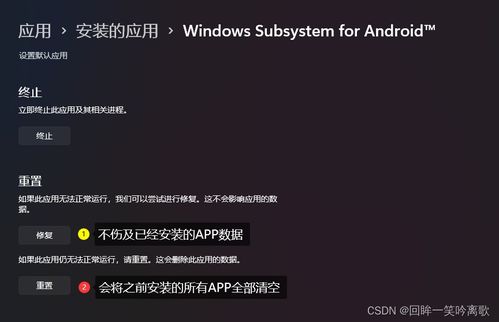

- 打开电脑控制面板,找到“程序”选项,点击“启用或关闭Windows功能”。
- 在列表中找到“虚拟机平台”,勾选它,然后点击“确定”。
- 重启电脑,看看问题是否解决。
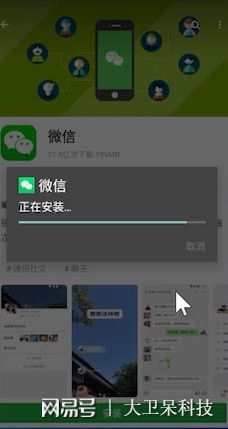
- 按下“Ctrl+Alt+Del”打开任务管理器,点击“性能”选项卡,再点击“CPU”。
- 查看是否开启了虚拟化支持。
- 打开电脑设置,找到“应用”选项,点击“可选功能”。
- 在列表中找到“Hyper-V”和“虚拟机平台”,点击“添加功能”。
- 安装完成后,重启电脑。
- 按下“Win+X”快捷键,选择“窗口终端(管理员)”。
- 输入命令“bcdedit/set hypervisor launchtype auto”,然后按回车键。
- 重启电脑。
- 这个方法看似简单,但有时候真的管用。试试看吧!
- 按下“Ctrl+Shift+Esc”打开任务管理器。
- 在“进程”页中找到“Windows Subsystem for Android”进程,右键点击它,选择“结束任务”。
- 再次打开安卓子系统,看看问题是否解决。
- 打开电脑设置,找到“应用”选项,点击“应用和功能”。
- 在列表中找到“Windows Subsystem for Android”,点击它。
- 在右侧的“高级选项”中,点击“重置”按钮。
- 重置完成后,重新启动安卓子系统。
- 有时候,安卓子系统无法启动是因为网络连接问题。确保你的电脑已经连接到网络。
- 确保你的Windows 11系统已经更新到最新版本。
- 确保你的电脑硬件支持安卓子系统。
- 有时候,某些软件可能与安卓子系统冲突。尝试卸载这些软件,看看问题是否解决。
- 避免数据丢失,定期备份重要数据。
- 确保你的Windows 11系统已经更新到最新版本。
- 避免安装未知来源的软件,以免感染病毒。
- 定期清理垃圾文件,释放磁盘空间。
- 保持电脑散热,避免过热导致系统崩溃。
亲爱的电脑小伙伴,希望这篇文章能帮到你!如果你还有其他问题,欢迎在评论区留言哦!让我们一起解决电脑难题,让生活更美好!